Proveedores
Con ERP POL21® implemente el ciclo de compra. Una vez que registre los proveedores desde el Maestro Proveedor (grupo: Comunidad), podrá:
- Hacer solicitudes de insumos, registrar, comparar y seleccionar cotizaciones, por medio de las transacciones configuradas con estas características.
- Emitir adelantos, hacer recepciones (completas o parciales).
- Registrar la(s) cuenta(s) por pagar, notas de crédito, programar Caja y emitir pagos y retenciones. A nivel de notas de crédito para proveedor, aplican las mismas consideraciones expuestas en la sección notas de crédito y débito de clientes.
- Mantener el Balance de la Deuda, clasificada por antigüedad, criticidad, disponibilidad de pronto pago, etc.
- Emitir Libro de Compras y otros reportes de Ley.
Adicionalmente el módulo de Reportes (recuadro Reportes desde la principal) de ERP POL21® le ofrece, como se muestra en la imagen, una amplia variedad de reportes para dar seguimiento a las compras a proveedores, con varias opciones de filtrado, para facilitar su gestión administrativa.
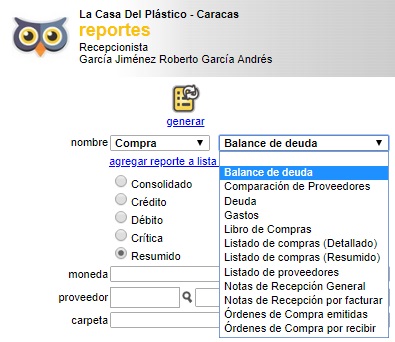
Finanzas
Una vez que ya se han realizado transacciones, en la gestión de los proveedores (ver Crear Transacciones a Proveedores en Movimientos de Transacciones), para consultar y administrar el estatus de los mismos, desde la página de Inicio utilice el área de búsqueda para localizar al proveedor, seguidamente presione el enlace (vínculo) que representa al cliente, donde se mostrará la información como en el ejemplo siguiente:
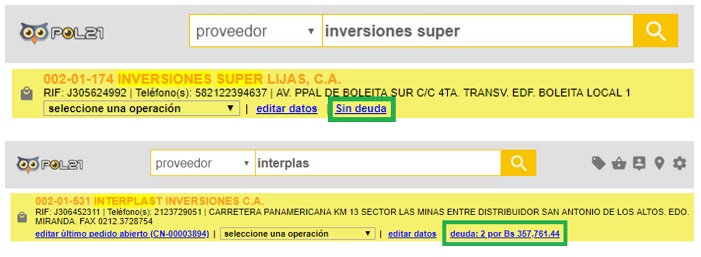
Para acceder a la página de Finanzas del proveedor, una vez ubicado el mismo, haga clic sobre el enlace Sin deuda o deuda (El enlace dependerá del estatus del proveedor). Al seleccionar el vínculo (enlace) correspondiente, se mostrará la siguiente ventana:
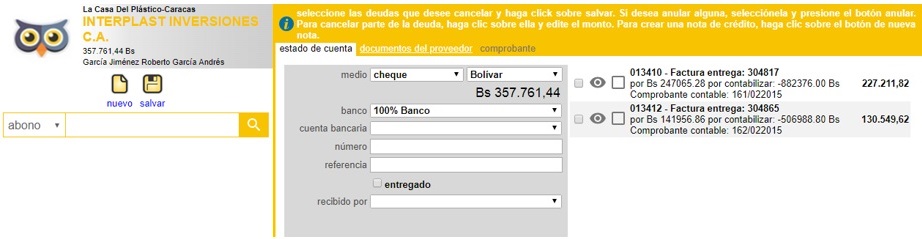

Tome en cuenta que, la página de la imagen anterior será la misma vista al presionar el botón Nuevo, cuando estemos en la primera pestaña o tab.

Estado de Cuenta
En esta pestaña, se mostrarán todas las facturas que se adeudan al proveedor seleccionado. Allí también se mostrará el formulario de pago (vacío).
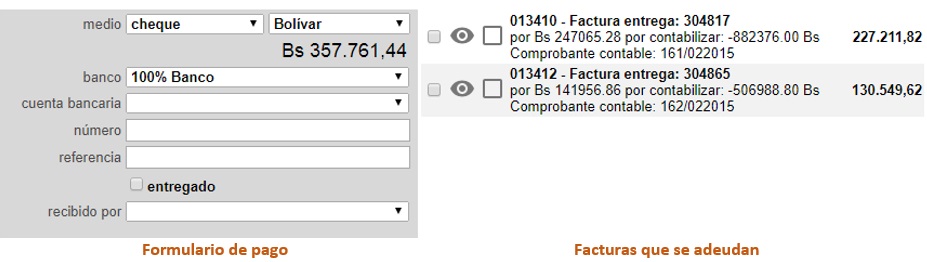

Note que, aún no se mostrará el control de documentos porque no se está trabajando con ningún pago todavía.

Tome en cuenta que, la información mostrada en el combo recibido por, corresponde a los contactos asociados al proveedor desde su ficha.

Del lado derecho, del formulario de pagos, se muestra(n) la(s) deuda(s) donde se aprecia una columna con un vínculo, en forma de "ojo"  , para ver el detalle de la factura. Al presionar este enlace se activa el segundo Tab o pestaña Documentos del proveedor (como la imagen a continuación), donde se mostrará toda la información de la factura y se podrá editar la misma, de ser posible.
, para ver el detalle de la factura. Al presionar este enlace se activa el segundo Tab o pestaña Documentos del proveedor (como la imagen a continuación), donde se mostrará toda la información de la factura y se podrá editar la misma, de ser posible.
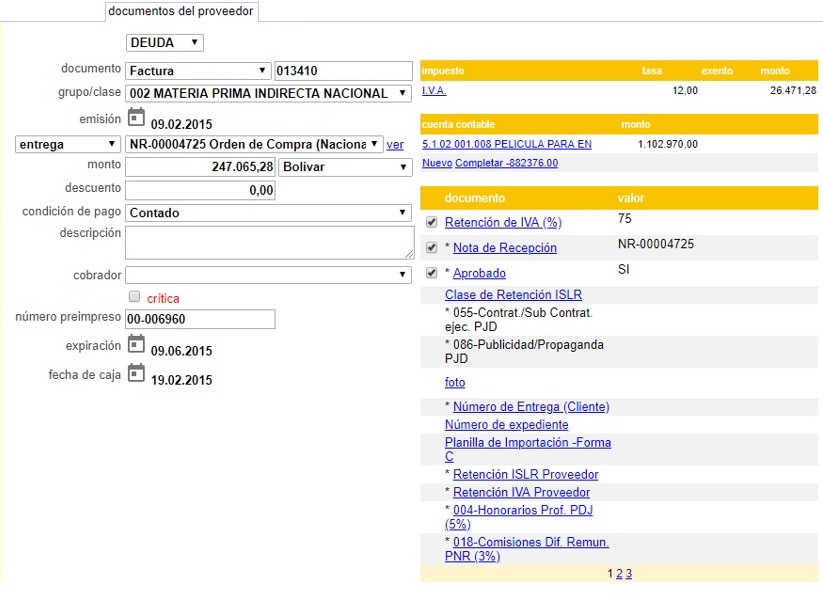

Tome en cuenta que, la selección en el combo del campo identificado como "Grupo/clase" (ver la imagen anterior) va relacionado con la emisión del comprobante de retensión, es decir, según lo que aquí se escoja se va a descontar el impuesto al generar dicho comprobante.

si desea cambiar el monto del pago (si el mismo es parcial), debe seleccionar, la deuda tildando la casilla del lado izquierdo de la misma, como se ve en la siguiente imagen, (en el ejemplo: la factura.entrega 304817). Luego presione clic sobre el vínculo, que identifica la deuda, al seleccionarlo se activará una caja de texto para que cambie el monto. Recuerde Salvar la información del pago, una vez completada toda la información requerida.
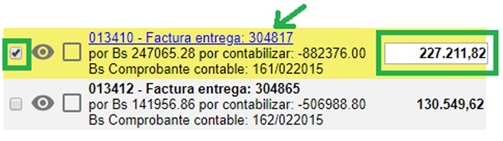

Tome en cuenta que, si existe una recepción de material y aparece en este campo (según se muestra en la imagen sigueinet) puedo entonces casar la deuda (factura) con dicha recepción para que queden asociadas.
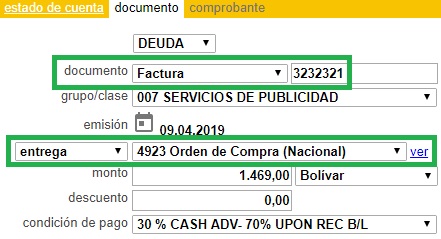

Al buscar un pago (gasto) y seleccionarlo, se abrirá la vista del recibo de gasto y desde allí podrá cargar la fecha de registro del pago y para cargar los documentos relacionados al mismo.
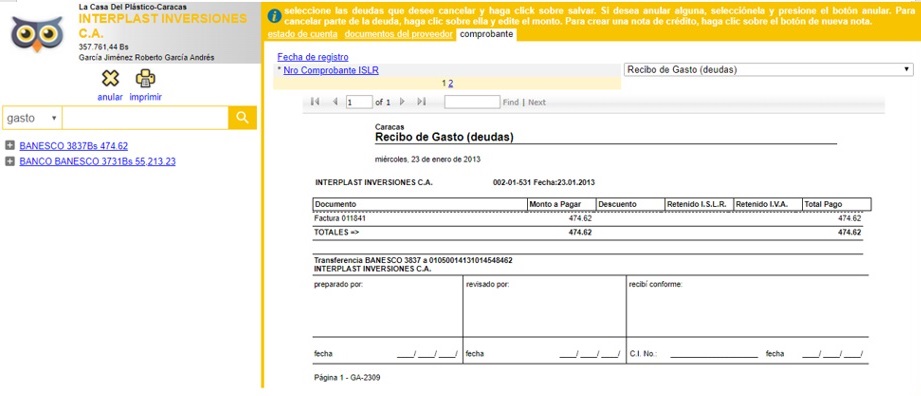

Notas importantes:
1.- Es importante tomar en cuenta que, el usuario no puede modificar un pago si se equivocó en facturas o montos, debe proceder a anularlo y hacer otro nuevo.
2.- Por otro lado, mientras se realiza el pago no se puede poner notas, esto se hace en el recibo al que se pasa automáticamente cuando se graba el pago, es decir que, las notas se podrán indicar una vez registrado el pago.
3.- Una vez cargada(s) la(s) deuda(s), si la(s) misma(s) no se refleja(n) en la página de auditoría (derecha de la pantalla de Finanzas), debe verificar 2 (dos) condiciones:
Cuando la deuda está en otra moneda, no la muestra a menos que el combo a la izquierda ponga esa moneda.
Si al documento se le pone un proveedor distinto como pagador (campo: Cobrador), aun cuando debe mostrarse la deuda tanto al proveedor como al cobrado, debe ir a la deuda de este último, para verificar si la misma aparece o no.
4.- Tome en cuenta que, el campo Descuento, en una Nueva Deuda, es informativo, no afecta el monto ni se realizan cálculos con él. Las cuentas por pagar deben cargarse por el monto exacto del documento (monto final).
5.- Si sobre el monto final se ha aplicado un descuento, el proveedor aplica un descuento vía nota de crédito, deben cargarse los 2 documentos, no pueden cargar el primero descontado. Esto porque luego en el Libro de Compras, debe aparecer la factura original y la nota de crédito que hace el reintegro. La nota de crédito podría ser financiera (no reversa IVA) y afectar el monto. En ambos casos, la factura del proveedor debe ser registrada en ERP POL21® por el monto de la factura.

Documentos del proveedor
Al entrar a la segunda pestaña (o Tab) y presionar el botón Nuevo, desde est pestaña:
Se mostrará únicamente el formulario, de documentos del proveedor, vacío y por defecto el de tipo deuda.
Desde el combo “Tipo”, podrá seleccionar si se registrará una DEUDA o un CRÉDITO.
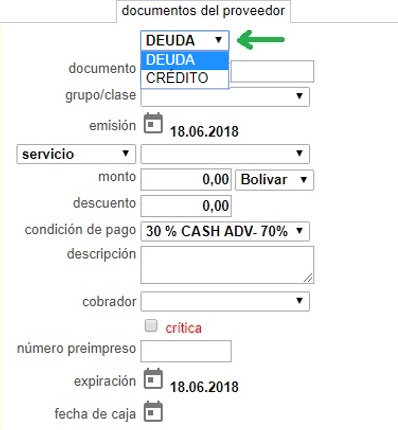

Tome en cuenta que, si selecciona el Tipo de documento CRÉDITO, se habilitarán (o no) una serie de campos, según el medio de pago que seleccione, y se validarán las propiedades de los campos mostrados al cargar la información requerida.

Al salvar un documento, o seleccionar uno desde el buscador, se habilitará toda la información relacionada (ver imagen del ejemplo).
Se mostrará el detalle del documento guardado o seleccionado.
Se habilitarán las opciones de Impuesto, Contabilidad y Documento (según apliquen para cada documento del proveedor).
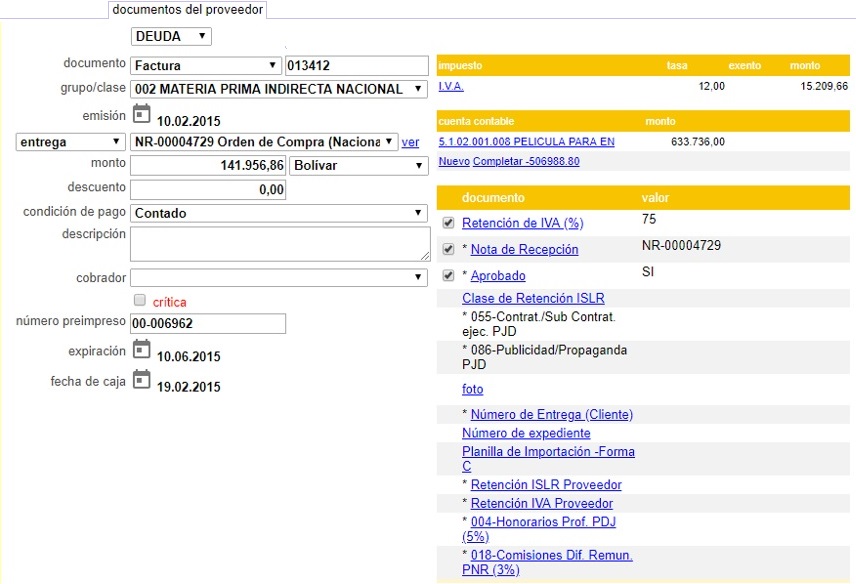
Comprobante
Para seleccionar el Tab (pestaña) Comprobante siempre debe estar seleccionado un pago (Gasto) o se habilitará también cuando se acabe de salvar uno.
De manera que, el buscador no devuelve la vista del comprobante, devuelve el pago, al seleccionar éste se puede acceder entonces al Tab Comprobante.
Tome en cuenta que, cada medio de pago tiene un reporte “preferido” pero el usuario lo puede cambiar a cualquier otro que esté definido en el combo. Cada vez que ERP POL21® guarda un pago, presenta el reporte asociado al medio. Recuerde que, en el registro de la deuda o crédito, los documentos tienen las opciones para generar retenciones de I.V.A. e I.S.L.R. (en el caso de Venezuela).

No hay diferencia entre que el usuario seleccione o cree un pago nuevo, seleccione el medio de pago y selecciones los documentos, de hecho, debe hacerlo si quiere incluir en una misma retención varias facturas.
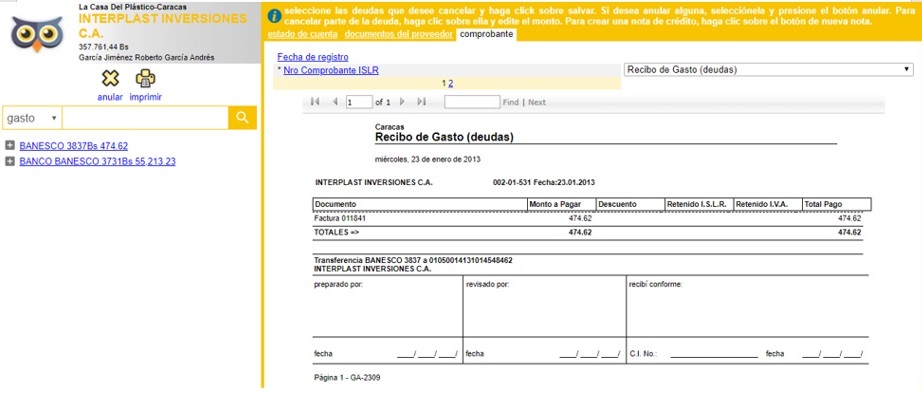

Buscador
Se pueda filtrar la búsqueda por entidad, por lo que el buscador solo devuelva una lista de facturas (deudas), o de abonos, o de pagos (gasto), dependiendo de la entidad seleccionada.
ERP POL21®, por defecto, siempre buscará documentos con saldo o movimientos del último año.
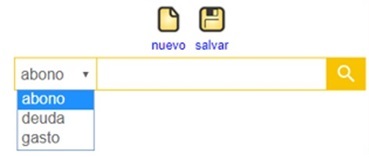

Note que, si un registros está "anulado", lo identificará pues al lado del nombre del documento aparecerá como tal y, además, el icono de "anular" se ocultará si se selecciona un registro GASTO que ya fue anulado. Lo mismo en el caso de las DEUDAS y los ABONOS.
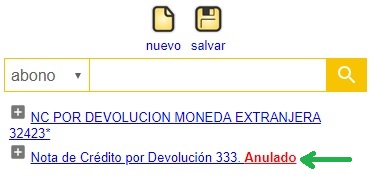

Recepciones
ERP POL21® le permite controlar y administrar la recepción de mercancía de las compras realizadas a sus proveedores. Para ello, desde la página principal, localice y seleccione orden de compra cerrada.

Haga clic sobre la opción recepción y se abrirá la siguiente pantalla donde se mostrará, bajo la pestaña Materiales del lado derecho de la ficha, todos los materiales o productos pertenecientes a la orden seleccionada:
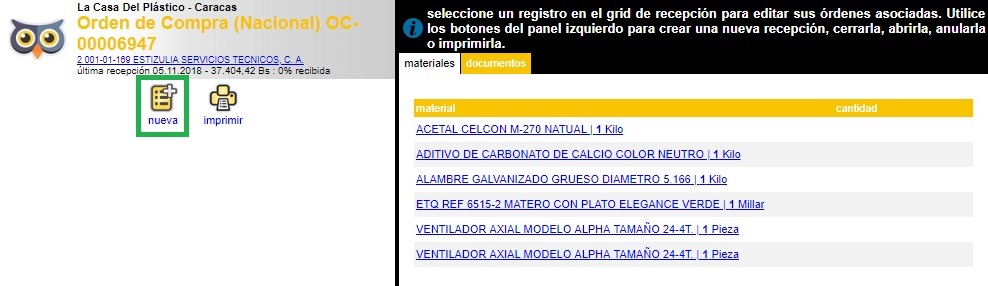
Para crear una recepción basta con presionar clic sobre el botón nueva y aparecerá el número que identificará la recepción de material.
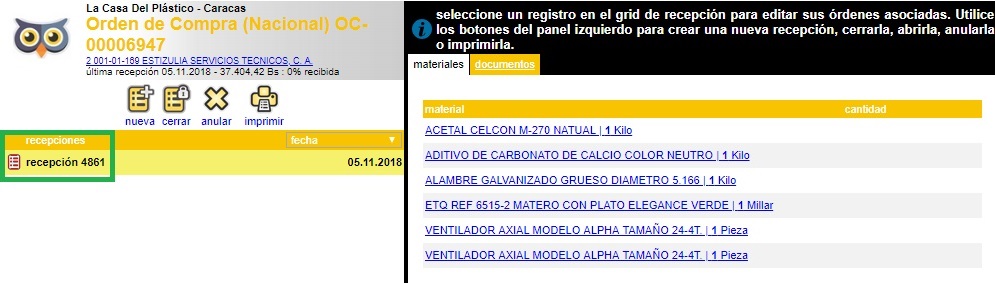

Importante es señalar que, los botones o enlaces de trabajo de la página de recepción de materiales se activarán o no, según el estatus en que se encuentre la misma.
Existe también, en la página de recepción, un enlace en el nombre del proveedor que lo llevará directamente a la información del mismo, creada desde el Maestros Proveedor (Grupo: Comunidad).
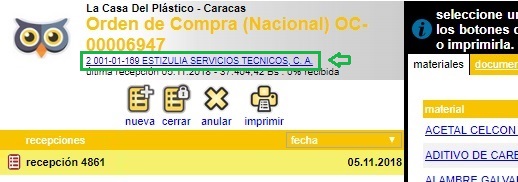

Para registrar los productos recibidos, seleccione desde la pestaña Materiales, uno a uno cada producto e indique la cantidad recibida. Presione Salvar para registrar la información.

Observe que, luego de la descripción del producto, ERP POL21® le indicará, entre paréntesis, la cantidad esperada o pendiente del material. Adicionalmente, a modo informativo, y para facilitar la administración de la recepción, en la sección izquierda de la pantalla, bajo el número de la orden, podrá ver como se muestra en la imagen, el porcentaje completado de la recepción.
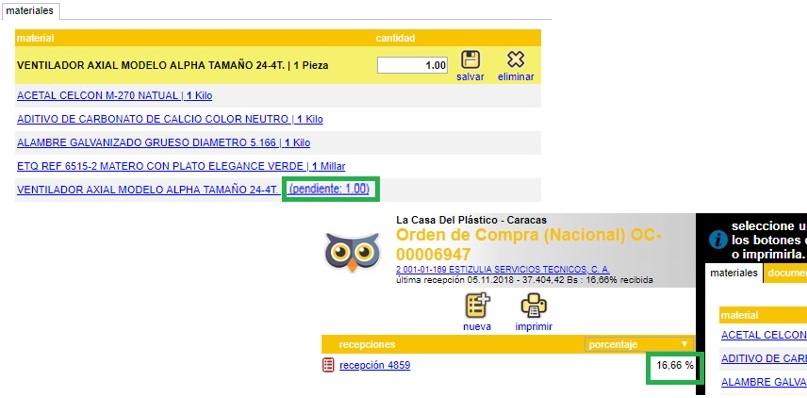
Una vez registrada la cantidad recibida de cada material vaya, si aplica, a la pestaña documentos, y complete la documentación requerida para la recepción, asigne valor a los documentos obligatorios.
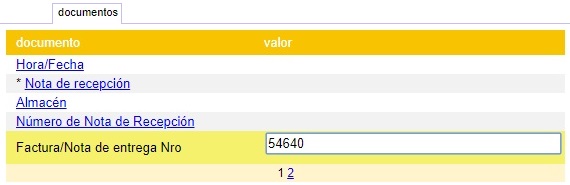
Presione el botón Cerrar para completar el proceso de recepción.
Para crear una nueva recepción presione el botón Nueva (parte superior izquierda de la pantalla). La nueva recepción y la fecha de creación, se mostrará, como se muestra en la imagen, en la sección recepciones. Siga los pasos anteriormente descritos para completar la misma..


Note, si su sucursal maneja almacén deberá especificar para cada material el almacén en el que se guardará el producto una vez recibido. Consulte el Maestro Material (Grupo: Material) para más detalle sobre la configuración de inventario del material.

Preguntas frecuentes
1.- Se realizó un registro de una deuda de los viáticos en dólares y cuando fui a registrar el pago me sale un mensaje de advertencia. Ocurre cuando se intenta cruzar un gasto en moneda extranjera, lo raro del incidente es que pide registrar la conversion, siendo que el gasto y la deuda son de la misma moneda.
R= Efectivamente se necesita la conversión. Aunque el pago sea en otra moneda a una Cuenta por cobrar (CXC) de otra moneda, la contabilización se tiene que hacer en la moneda de la tienda (sucursal), a una tasa que es una propiedad del comprobante.

2.- Pasa lo siguiente: Se registró un pago anticipado por BsS 215.000,00, al final, la factura de esa compra termino siendo por BsS. 210.000,00 y por tanto, quedó un remanente de BsS 5.000,00. Ese remanente fue devuelto a la empresa (por parte del proveedor), por medio de un Nota de débito Financiera, para que el registro del movimiento bancario quedara como crédito en la cuenta.
Ahora bien, el problema viene porque no sé como "cruzar" (compaginar) el saldo del pago anticipado registrado en PROVEEDORES, ya que si registro una deuda adicional estaría registrando un gasto adicional el cual no es cierto.
¿Qué debo hacer, en el caso explicado anteriormente, para que deje de reflejarse el monto como pendiente?
R= Los pasos correctos son:
a) Registrar el adelanto. Esto genera una Nota de Crédito al Proveedor.
b) Registrar la Factura del proveedor.
c) Pagar la Factura del proveedor con la Nota de Crédito. Esto dejará un saldo en la nota de crédito.
d) Como el proveedor ya no va a mandar otra factura, registrarle una Nota de Débito Financiera (no real porque no paga I.V.A - Impuesto en caso de Venezuela- ni nada por el estilo), y esa deuda pagarla con el reintegro que hizo a la cuenta.